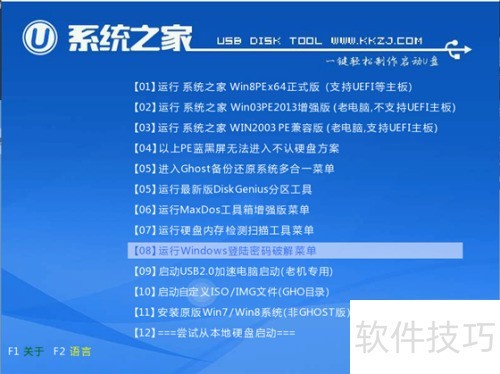重装系统必备的WinPE U盘启动盘,许多人不知道如何制作。别担心,以下是详细的WinPE U盘版制作教程,按照步骤操作,轻松完成启动盘的制作,助你顺利重装系统。快来看看吧!
1、 开启系统论坛U盘制作工具,然后在软件界面挑选要制成启动盘的U盘。
2、 下面简单说明模式:
3、 HDD:硬盘仿真模式,兼容性较好,但部分旧电脑不支持此模式。
4、 ZIP:大容量软盘仿真模式,早期电脑可选的一种旧款式功能。
5、 FAT32和FAT16是两种分区格式,FAT32更先进。FAT16分区最大仅支持2GB,而FAT32容量更大、性能更好。
6、 适用于部分无法自动识别模式的BIOS参数配置。
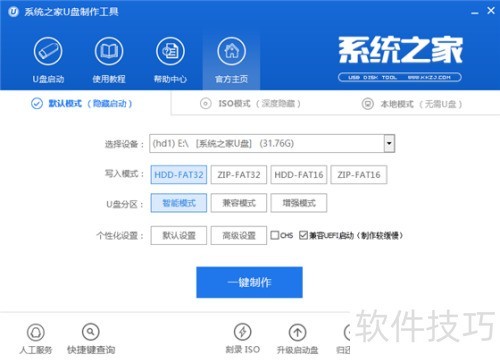
7、 选好U盘后,无需修改界面参数,直接点击一键制作按钮即可,所示。
8、 接下来,屏幕上会弹出一个警告提示框,告知制作启动U盘会清除U盘的所有数据。如果U盘中有重要文件,请先备份到本地磁盘。备份完成后,点击提示框中的确定按钮,即可开始制作启动U盘,所示。
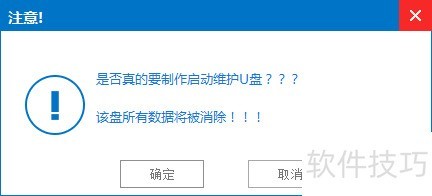
9、 下面是系统论坛U盘制作工具创建启动U盘的操作流程,整个过程大约耗时1到3分钟,期间只需耐心等待,具体所示。
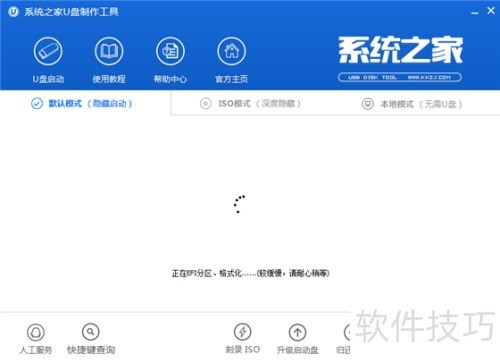
10、 u盘启动制作完成后,会弹出提示窗口。可使用工具自带的电脑模拟器,对制作好的u盘启动盘进行模拟测试。
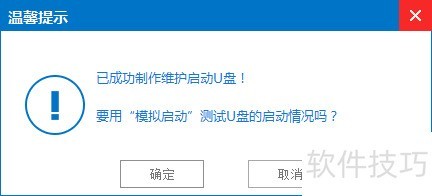
11、 在后续的模拟启动中,如果看到类似下图的启动画面,就表明U盘启动盘制作成功。此时按下键盘的Ctrl+Alt组合键释放鼠标,然后点击窗口右上角的关闭按钮退出即可。需要注意的是,电脑模拟器仅用于测试U盘启动盘,其效果和实际启动可能有所不同。模拟过程中不要尝试进一步测试PE等工具,以防引发系统问题。